在windows 7系统中,快捷键截图是一个非常实用的功能,它可以帮助用户快速捕捉屏幕上的内容。然而,如果你希望将这个功能与你的个性化主题相结合,使其更加符合你的个人风格,那么你可能需要进行一些额外的设置。本文将带你一步步了解如何设置win7快捷键截图,以及如何将其设置为个人主题。
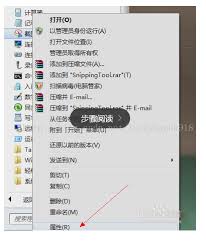
首先,让我们回顾一下如何使用快捷键进行截图。在windows 7中,你可以通过以下几种方式来实现:
- 全屏截图:只需按下`print screen`(简称prtsc)键即可。截图会被复制到剪贴板中,你可以粘贴到任何支持图像编辑的应用程序中。
- 活动窗口截图:按`alt`+`print screen`组合键,可以仅捕获当前活动窗口的内容,并将其复制到剪贴板。
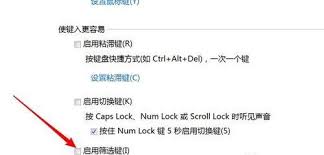
- 自定义区域截图:虽然windows 7本身不提供直接的快捷键来进行自定义区域截图,但你可以使用第三方软件如snagit或lightshot来实现这一功能。
一旦你有了想要使用的截图,接下来就可以考虑将其作为个人主题的一部分了。这涉及到对桌面背景、窗口颜色和声音方案等元素的调整。以下是具体步骤:
1. 保存截图:首先,打开你想要作为主题一部分的截图,并保存到一个容易访问的位置。
2. 访问个性化设置:右击桌面空白处,选择“个性化”选项,这将打开“个性化”设置窗口。
3. 更改桌面背景:在“个性化”窗口中,点击“桌面背景”,然后浏览并选择你之前保存的截图。你可以从下拉菜单中选择图片的排列方式。
4. 调整窗口颜色:继续在“个性化”窗口中,选择“窗口颜色”。在这里,你可以调整窗口边框、开始菜单和任务栏的颜色。为了更好地匹配你的截图,你可能需要选择一种接近截图主色调的颜色。
5. 修改声音方案:如果你希望进一步定制你的主题,还可以改变默认的声音方案。在“个性化”窗口中找到“声音”,尝试不同的声音效果,直到找到最适合你个人品味的那个。
6. 保存主题:完成上述所有调整后,记得保存你的新主题。点击窗口底部的“保存修改”按钮,在弹出的对话框中输入主题名称,然后点击“保存”。
通过以上步骤,你不仅能够利用快捷键轻松截图,还能将这些截图融入到你的windows 7主题之中,打造出一个既实用又充满个性的工作或娱乐环境。希望这篇文章能帮助你更好地掌握windows 7中的截图技巧和个人化设置方法。

在日常的工作和学习中,我们常常需要对屏幕上的内容进行截图,以便于保存、分享或者记录重要信息。windows7操作系统提供了多种截图方法,帮助用户高效地完成这一任务。本文将详细介绍如何使用这些功能,让您轻松掌握win7系统的截图技巧。1.使用“printscre

在当今这个数字化时代,电脑已经成为我们日常生活和工作中不可或缺的一部分。然而,随着时间的推移,电脑可能会因为各种原因变得运行缓慢或者出现一些问题。为了确保电脑能够高效稳定地工作,重新安装操作系统成为了一种常见的解决办法。本文将介绍如何使用“win7一键重装系统

在当今快节奏的数字世界中,计算机系统变得越来越复杂,但同时我们对它们的依赖性也在不断增加。为了确保系统的稳定运行和数据安全,选择一款合适的windows7一键还原软件显得尤为重要。本文将介绍几种流行的一键还原软件,并对比它们的特点与功能,帮助您找到最适合自己的

在windows7系统中,有时候用户会遇到音量图标消失的情况,这给日常使用带来了不少不便。音量图标通常位于任务栏的右下角,用于快速调整系统音量、打开或关闭声音以及访问其他音频设置。当这个图标突然不见时,用户可能会感到困惑和不便。本文将从多个角度探讨这个问题的原
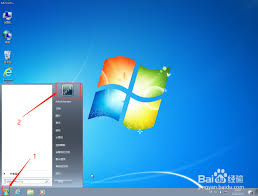
在当今信息时代,个人隐私和数据安全变得越来越重要。windows7作为一款广泛使用的操作系统,其安全性同样不可忽视。为保护用户的数据不被未经授权的访问,设置开机密码是一种简单而有效的措施。本文将详细介绍如何在windows7系统中设置开机密码保护,包括详细的步
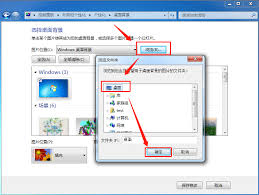
对于许多使用windows7操作系统的用户来说,更换开机画面(即登录界面)的背景可能是一个棘手的问题。因为默认情况下,windows7不允许直接更改登录界面的背景图片。然而,通过一些技巧和步骤,您可以将您喜欢的桌面背景设置为开机画面。本文将详细介绍如何实现这一

时间:2025/03/11
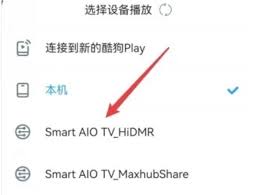
时间:2025/03/10

时间:2025/03/09
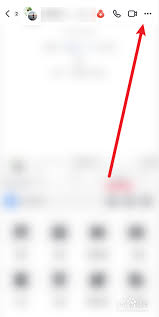
时间:2025/03/09

时间:2025/03/07

时间:2025/03/07

时间:2025/03/07
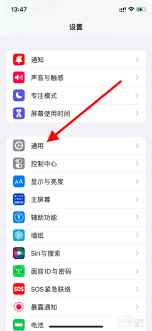
时间:2025/03/07

时间:2025/03/07
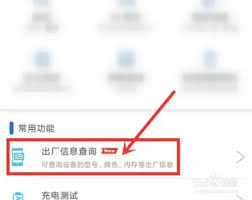
时间:2025/03/07